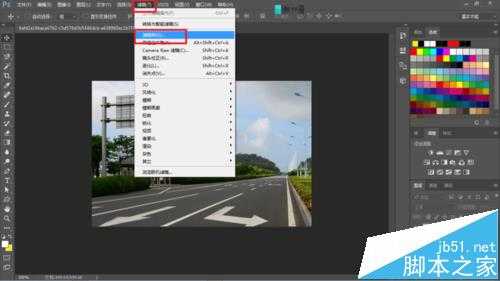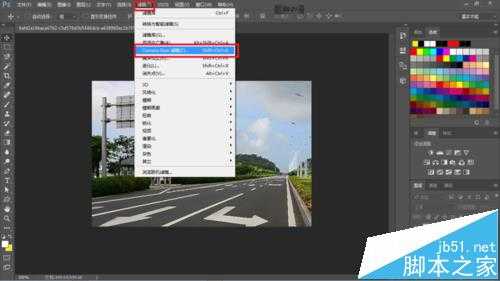帝王谷资源网 Design By www.wdxyy.com
ps是一款常用的修图软件,方便快捷,而且功能强大。这里小编我将介绍如何用运用PS如何将图片做成卡通效果。
- 软件名称:
- Adobe Photoshop 8.0 中文完整绿色版
- 软件大小:
- 150.1MB
- 更新时间:
- 2015-11-04立即下载
1、首先随便找一张图片素材,如下,可以与后期效果对比。
2、点击滤镜——滤镜库。
3、选择绘画涂抹,调节画笔大小2及锐化程度2,画笔类型选择宽锐化。
4、点击 滤镜——Camera Raw 滤镜
5、调节对比度,曝光值,阴影及黑色。
6、调节灰度,显现想要凸出的颜色。
7、调整饱合度,自然饱合度,使图片更逼真。
8、调整色阶,ctrl+L使图片更完善。
9、最终效果如下:
注意事项:
PS怎么绘制可爱的卡通菠萝?
ps怎么绘制一个画卡通小幺鸡图片?
PS怎么给风景图片制作卡通动漫风格效果?
标签:
ps,图片,卡通
帝王谷资源网 Design By www.wdxyy.com
广告合作:本站广告合作请联系QQ:858582 申请时备注:广告合作(否则不回)
免责声明:本站文章均来自网站采集或用户投稿,网站不提供任何软件下载或自行开发的软件! 如有用户或公司发现本站内容信息存在侵权行为,请邮件告知! 858582#qq.com
免责声明:本站文章均来自网站采集或用户投稿,网站不提供任何软件下载或自行开发的软件! 如有用户或公司发现本站内容信息存在侵权行为,请邮件告知! 858582#qq.com
帝王谷资源网 Design By www.wdxyy.com
暂无评论...
更新日志
2025年02月19日
2025年02月19日
- 小骆驼-《草原狼2(蓝光CD)》[原抓WAV+CUE]
- 群星《欢迎来到我身边 电影原声专辑》[320K/MP3][105.02MB]
- 群星《欢迎来到我身边 电影原声专辑》[FLAC/分轨][480.9MB]
- 雷婷《梦里蓝天HQⅡ》 2023头版限量编号低速原抓[WAV+CUE][463M]
- 群星《2024好听新歌42》AI调整音效【WAV分轨】
- 王思雨-《思念陪着鸿雁飞》WAV
- 王思雨《喜马拉雅HQ》头版限量编号[WAV+CUE]
- 李健《无时无刻》[WAV+CUE][590M]
- 陈奕迅《酝酿》[WAV分轨][502M]
- 卓依婷《化蝶》2CD[WAV+CUE][1.1G]
- 群星《吉他王(黑胶CD)》[WAV+CUE]
- 齐秦《穿乐(穿越)》[WAV+CUE]
- 发烧珍品《数位CD音响测试-动向效果(九)》【WAV+CUE】
- 邝美云《邝美云精装歌集》[DSF][1.6G]
- 吕方《爱一回伤一回》[WAV+CUE][454M]